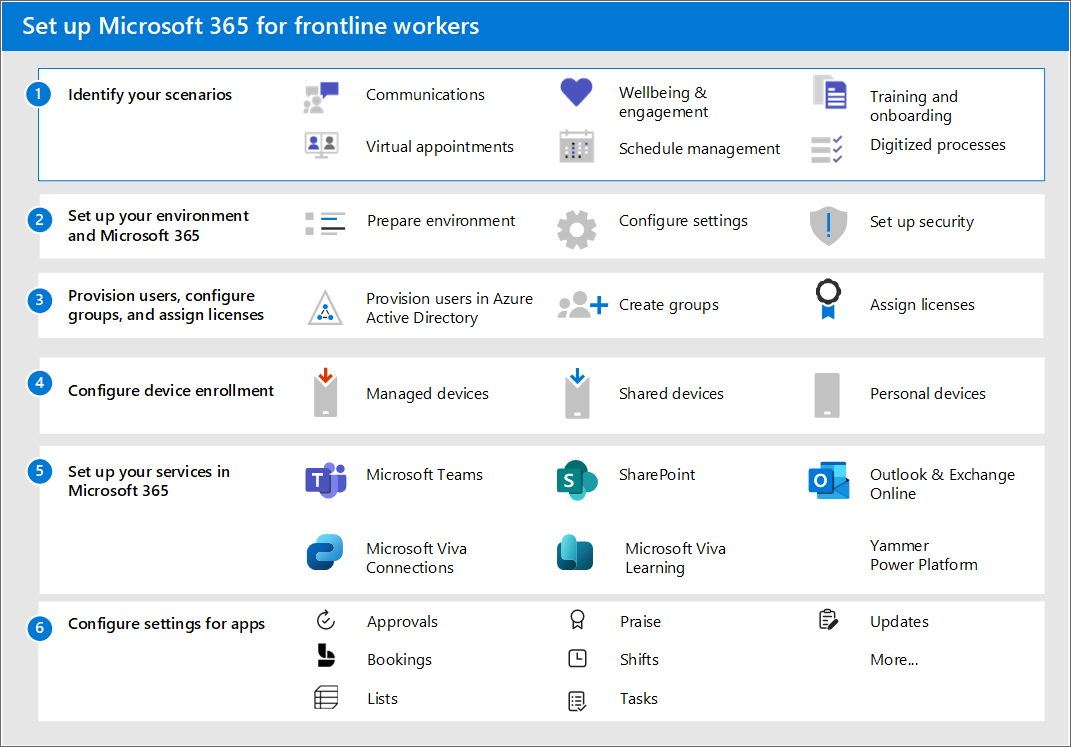הגדרת Microsoft 365 לעובדים בחזית העסק
כדי להגדיר את Microsoft 365 עבור עובדים בחזית העסק, בצע את התהליך הכולל הבא:
- זהה את התרחישים שלך: אילו תרחישים ברצונך ליישם עבור העובדים בחזית העסק? לאחר שתקבע אילו תרחישים תרצה, השתמש בטבלה הבאה כדי לזהות את היישומים והשירותים הדרושים עבור כל תרחיש שברצונך ליישם.
- הגדר את הסביבה שלך ואת הליבה של Microsoft 365: פעל בהתאם למדריכי ההגדרה מרכז הניהול של Microsoft 365 כדי להגדיר את Microsoft 365. המשך לקרוא כדי ללמוד כיצד לגשת למדריכים אלה.
- הקצה משתמשים, קבע תצורה של קבוצות והקצה רשיונות: למד כיצד להקצות משתמשים וליצור קבוצות ב- Microsoft Entra מזהה ולאחר מכן הקצה רשיונות חזיתיים למשתמשים שלך.
- קביעת תצורה של הרשמת מכשירים: הגדר מכשירים משותפים ואישיים כך שיפעלו עם Microsoft 365 ו- Microsoft Teams ולאפשר לעובדים בחזית העסק לקיים תקשורת בצורה מאובטחת יותר בתוך הארגון שלך.
- הגדר שירותים אחרים הדרושים לתרחיש שלך: הגדר שירותים כולל Exchange, Outlook, SharePoint ו- Microsoft Viva.
- קביעת תצורה של אבטחה: למד כיצד ליצור פריטי מדיניות אבטחה כדי לאבטח את הארגון שלך.
- קביעת תצורה של אפליקציות: לאחר שהכל מוגדר ומוגדר במרכז הניהול, באפשרותך לפעול לפי ההנחיות עבור התרחישים שלך כדי להמשיך ולהגדיר את היישומים הדרושים עבור כל תרחיש.
שלב 1: זיהוי התרחישים שלך
הטבלה הבאה מפרטת את התרחישים עבור העובדים בחזית העסק. באפשרותך לקרוא סיכום של כל תרחיש כדי לבחור את התרחישים שלך, לברר בדיוק מה עליך לקבוע על-ידי ביצוע הקישורים לכל תרחיש וכל אפליקציה או שירות נדרשים.
שירותים מסוימים כלולים ברשיונות F3 בלבד, כגון דואר אלקטרוני ו- Power Platform. ראה הבנת סוגי משתמשים ורישוי של עובד בחזית העסק כדי לקבוע את סוג הרשיונות הדרושים עבור המשתמשים שלך.
שלב 2: הגדרת הסביבה והליבה של Microsoft 365
לוח מרכז הניהול של Microsoft 365 כולל ערכה של מדריכי התקנה שמנחה אותך לאורך השלבים להגדרת המוצרים, תכונות האבטחה וכלי שיתוף הפעולה ב- Microsoft 365. מדריכי ההגדרה נגישים מתוך דף ההנחיות של ההגדרה מרכז הניהול של Microsoft 365.
- השתמש במדריך הכנת הסביבה שלך כדי להכין את סביבת הארגון שלך עבור Microsoft 365 Office 365 אחרים.
- השתמש במדריך ההגדרה של Microsoft 365 כדי להגדיר כלי פרודוקטיביות, מדיניות אבטחה ויכולות ניהול מכשירים. באפשרותך גם להשתמש יועץ זה כדי להגדיר ולקבוע את התצורה של המכשירים של הארגון שלך.
שלב 3: הקצאת משתמשים, קביעת תצורה של קבוצות והקצאת רשיונות
כעת, לאחר הגדרת Microsoft 365, תוכל להתחיל להוסיף משתמשים, לארגן אותם בקבוצות ולהקצות רשיונות. חלק גדול ממידע זה נמצא גם במדריך התכנון הטכני הניתן להורדה.
הקצאת משתמשים
כעת, לאחר הגדרת Microsoft 365, תוכל להתחיל להוסיף משתמשים, לארגן אותם בקבוצות ולהקצות רשיונות. לפני שתקצה משתמשים בחזית, עליך ליצור חשבונות מנהל מערכת חדשים או לסקור ולעדכן את חשבונות מנהל המערכת הקיימים שלך ב- Microsoft Entra מזהה. קבל מידע נוסף Microsoft Entra תפקידי מנהל המערכת הדרושים לך עבור Microsoft 365.
בשלב זה, תיצור זהויות משתמשים עבור העובדים בחזית העסק שלך ב- Microsoft Entra מזהה. באפשרותך לייבא משתמשים בשלוש דרכים:
- שילוב Microsoft Entra מזהה עם מופע קיים של Active Directory:Microsoft Entra Connect משכפל חשבונות משתמשים של Active Directory ל- Microsoft Entra מזהה, ומאפשר למשתמש זהות אחת לגשת הן למשאבים מקומיים והן למשאבים מבוססי ענן.
- שלב Microsoft Entra מזהה עם פתרון זהות של ספקים חיצוניים: Microsoft Entra מזהה תמיכה בשילוב עם ספקים חיצוניים מסוימים באמצעות איחוד.
- ייבוא משתמשים ממערכות משאבי אנוש של הארגון שלך:Microsoft Entra שירות הקצאת משתמשים הופך את היצירה, התחזוקה וההסרה של זהויות המשתמשים לאוטומטיות בהתבסס על כללים המוגדרים על-ידי הארגון שלך.
- מערכות משאבי אנוש מקומיות: באפשרותך להשתמש ב- Microsoft Identity Manager כדי להקצות משתמשים ממערכות משאבי אנוש המקומיות שלך ל- Active Directory או ישירות כדי Microsoft Entra מזהה.
- מערכות משאבי אנוש מבוססות ענן: למד כיצד לחבר את SAP SuccessFactors ואת Workday ל- Microsoft Entra מזהה.
השתמש בטבלה זו כדי לאמת את הקצאת המשאבים למשתמש מונחה משאבי אנוש.
| תרחיש בדיקה | התוצאות הצפויות |
|---|---|
| עובד חדש נוצר באפליקציית משאבי אנוש בענן | חשבון המשתמש מוקצה ב- Microsoft Entra מזהה והוא יכול לגשת למשאבי ענן מוקצים. אם Microsoft Entra התצורה של Connect Sync נקבעה, חשבון המשתמש נוצר גם הוא ב- Active Directory. המשתמש יכול להיכנס ליאפליקציות תחום של Active Directory ולבצע את הפעולות הרצויות. |
| המשתמש מסתיים באפליקציה משאבי אנוש בענן | חשבון המשתמש אינו זמין Microsoft Entra מזהה, וב במידת הצורך, Active Directory. למשתמש אין אפשרות להיכנס ליישומים ולהמשאבים המקומיים או לענן שהוקצו לו. |
| מפקח מתעדכן באפליקציה משאבי אנוש בענן | המשתמש נשאר פעיל עם המיפוי החדש. |
| משאבי אנוש מפקידים מחדש עובד בתפקיד חדש. | התוצאות תלויות באופן שבו התצורה של אפליקציית משאבי אנוש בענן נקבעה ליצירת זהויות עובדים. אם נעשה שימוש חוזר במזהה העובד הישן עבור הקצאה מחדש, המחבר הופך את חשבון Active Directory הקיים לזמין עבור המשתמש. אם ההרשלה מחדש מקבלת מזהה עובד חדש, המחבר יוצר חשבון Active Directory חדש עבור המשתמש. |
| משאבי אנוש ממירים את העובד לעובד חוזה או להיפך | חשבון Active Directory חדש נוצר עבור האדם החדש והחשבון הישן אינו זמין בתאריך תוקף ההמרה. |
קבל מידע נוסף Microsoft Entra הפריסה.
קביעת Microsoft Entra קבוצות
קביעת תצורה של קבוצות Azure AD מאפשרת לך ליצור ולנהל פריטי מדיניות והקצאות רשיונות בקנה מידה גדול.
- הקצה תכונה ייחודית לעובדים בחזית: היכולת לזהות את כל העובדים בחזית העסק שימושית בעת החלת קבוצות על כוח העבודה החזיתי או לאימות ששילובים בין מערכות Microsoft Entra מזהה משאבי אנוש פועלים כראוי. ארגונים משתמשים לעתים קרובות בתכונה 'מזהה משימה' למטרה זו. בהתאם למבנה הארגון שלך, ייתכן שתדרוש גם תכונות אבטחה מותאמות אישית או תכונותשל הרחבת מדריך כתובות.
- צור Microsoft Entra קבוצות והקצה משתמשים בחזית: באמצעות Microsoft Entra, באפשרותך להעניק גישה והרשאות לקבוצת משתמשים במקום עבור כל משתמש בודד. קבוצות משמשות לניהול משתמשים שכל המשתמשים זקוקים לאותם גישה והרשאות למשאבים, כגון יישומים ושירותים שעלולים להיות מוגבלים. במקום להוסיף הרשאות מיוחדות למשתמשים בודדים, עליך ליצור קבוצה שמחלה את ההרשאות המיוחדות על כל חבר בקבוצה זו.
הטבלה שלהלן כוללת המלצות להחלת קבוצות ביישומי קו קדמי. לקבלת מידע נוסף אודות סוגי קבוצות, סוגי חברויות ומטלות, עיין בתיעוד Microsoft Entra עבור קבוצות, חברותוניהול קבוצות. לקבלת מידע נוסף על מגבלות קבוצת אבטחה ומגבלות Microsoft Entra שירות אחרות, ראה Microsoft Entra והגבלות שירות אלה.
| מקרה שימוש | סוג קבוצה |
|---|---|
| הקצה רשיונות, פריטי מדיניות והרשאות באופן אוטומטי. אם התכונות של חבר משתנות, המערכת בודקת את כללי הקבוצה הדינאמיים עבור מדריך הכתובות כדי לראות אם החבר עומד בדרישות הכלל (נוסף) או אינו עומד עוד בדרישות הכלל (מוסר). | קבוצת אבטחה (הגבלת 5,000 קבוצות) משתמש דינאמי |
| נהל גישה עבור משתמשים ללא הקצאה אוטומטית לקבוצות. | קבוצות אבטחה או רשימת תפוצה (לא חלה מגבלה) |
| צור כינוי דואר אלקטרוני כדי להפיץ הודעות קבוצות לקבוצות של משתמשים ללא ניהול משתמשים אוטומטי. | רשימת תפוצה או קבוצת Microsoft 365 שהוקצתה |
| צור כינוי דואר אלקטרוני או צוות ב- Microsoft Teams ונהל חברות באופן אוטומטי. | קבוצות Microsoft 365, משתמש דינאמי |
| השתמש ב'הצוות שלי' כדי להקצות הרשאות למנהלים בחזית הארגון כדי להציג פרופילי עובדים, לשנות מספרי טלפון ולאפס סיסמאות. | יחידה מנהלית |
קבל מידע נוסף על סוגי הקבוצות השונים שבאפשרותך ליצור מרכז הניהול של Microsoft 365.
הקצאת רשיונות קו קדמי
באפשרותך להוסיף רשיונות למשתמשים בודדים או לקבוצות של משתמשים ב- Microsoft Entra מזהה. הקצאת קבוצה היא הדרך המדרגית ביותר להקצאת רשיונות לעובדים בחזית העסק. באפשרותך להקצות רשיון מוצר אחד או יותר לקבוצה.
קבל מידע נוסף על רישוי מבוסס קבוצהוהקצאת רשיונות לקבוצות.
ייתכן שתצטרך לבטל את ההקצאה של רשיונות אם אתה משנה חלק מהמשתמשים מרשיונות E ל- F. קבל מידע נוסף על האופן שבו ניתן להעביר משתמשים ספציפיים מרשיונות E ל- F.
שלב 4: קביעת תצורה של הרשמה למכשירים
רישום מכשירים Microsoft Entra מזהה יוצר זהות ייחודית שניתן להשתמש בה כדי לאבטח ולנהל מכשירים. קבל מידע נוסף על Microsoft Entra המכשיר שלך.
הרשמה למכשירים משותפים באמצעות Intune
אנדרואיד: רשום באופן אוטומטי מכשירי Android למצב מכשיר משותף באמצעות Microsoft Intune. קבל מידע נוסף על רישום מכשירים משותפים ב- Intune.
Ios: לא זמין כעת.
הרשמה למכשירי BYOD באמצעות Intune
השתמש Microsoft Intune כדי להגן על מכשירי העובדים בחזית העסק שלך. קבל מידע נוסף על רישום סוגים שונים של מכשירי BYOD ב- Intune:
קביעת תצורה של מכשירים עבור מצב מכשיר משותף עם ניהול מכשירים ניידים של ספק חיצוני
הקצאה ללא מגע במצב מכשיר משותף אינה נתמכת בשלב זה על-ידי פתרונות ניהול מכשירים ניידים (MDM) של ספקים חיצוניים. עם זאת, באפשרותך לקבוע באופן ידני את התצורה של מצב מכשיר משותף עבור מכשירי Android ו- iOS המנוהלות בפתרונות MDM של ספקים חיצוניים.
הערה
בעוד שפעולות אלה רושמת את המכשיר Microsoft Entra מזהה, הן אינן מתחברות Microsoft Entra מזהה לפתרון MDM. גישה מותנית לא תהיה זמינה עבור מכשירים אלה.
קבל מידע נוסף על קביעת תצורה באמצעות VMware Workspace ONE ו - SOTI.
אם תבחר לקבוע באופן ידני את התצורה של מכשירים במצב מכשיר משותף, יהיה עליך לבצע שלבים נוספים כדי לרשום מחדש מכשירי Android במצב מכשיר משותף כאשר תמיכה ב- MDM של ספק חיצוני זמינה על-ידי הסרת התקנה והתקנה מחדש של Authenticator מהמכשיר.
כדי להגדיר מכשירים משותפים ואישיים כך שיפעלו עם Microsoft 365 ו- Microsoft Teams ולאפשר לעובדים בחזית העסק לקיים תקשורת בצורה מאובטחת יותר בארגון שלך, ראה ניהול מכשירים ניידים עבור עובדים בחזית העסק.
שלב 5: הגדרת שירותים אחרים
בהתאם לתרחישים שלך, תצטרך להגדיר שירותים נוספים של Microsoft 365, כגון Exchange ו- Outlook עבור דואר אלקטרוני או Microsoft Viva כדי להרחיב את חוויית העובדים שלך. המשך לקרוא לקבלת מידע אודות כל שירות.
הגדרת דואר אלקטרוני באמצעות Exchange Online
אם ברצונך שלמנהלים ולעובדים בחזית העסק שלך יהיה גישה לדואר אלקטרוני, עליך להגדיר דואר אלקטרוני ב- Microsoft 365. למשתמשים דרוש רשיון F3 כדי לקבל גישה לדואר אלקטרוני. בצע את המדריך להגדרת דואר אלקטרוני כדי להגדיר אותו.
המשתמשים שלך יכולים גם להתקין את יישום Outlook לשימוש עבור הדואר האלקטרוני שלהם, כך שתרצה לוודא שאתה משתף היכן להוריד את יישום Outlook איתם.
Outlook
שימוש בתיבות דואר משותפות עם גיבוי קבוצה דינאמית בהתבסס על תכונות כגון 'מיקום', 'מחלקה' ו'תפקיד' מאפשר לארגון שלך לשלוח תקשורת ייעודית לקבוצות דינאמיות שאינן דורשות התערבות של מנהל מערכת.
הגדרת אתרים באמצעות SharePoint ב- Microsoft 365
SharePoint מאפשר לך לשתף מסמכים וליצור אתרים. השתמש במדריך ההתקנה של SharePoint מרכז הניהול של Microsoft 365 כדי להגדיר אותו.
הגדרת איחוד של Teams
פעל בהתאם להנחיות במאמר פריסת Teams בקנה מידה גדול עבור עובדים בחזית העסק.
הגדרת חוויות עובדים עם Microsoft Viva
Microsoft Viva לחבר עובדים לחוויה משולבת של עובדים, שמאגדת תקשורת, ידע, למידה, משאבים ותובנות לגבי זרימת העבודה. Microsoft Viva כוללת כמה מודולים שניתן להשתמש בהם עם Microsoft Teams כדי ליצור חוויות עובדים.
הגדרת Viva Connections
השתמש Viva Connections כדי ליצור לוח מחוונים שמסייע ליצור מעורבות וידע את העובדים בחזית העסק. Viva Connections היא אפליקציה הניתנת להתאמה אישית ב- Microsoft Teams המספקת לכולם יעד מותאם אישית כדי לגלות חדשות, שיחות וכלים רלוונטיים הדרושים להם כדי להצליח.
בצע את מדריך ההגדרה בנה את חוויית העובד שלך כדי להגדיר אותה. קבל מידע נוסף על הגדרת Viva Connections.
הגדרת Viva Learning
Viva Learning היא אפליקציה ב- Microsoft Teams שמעצימה את העובדים להפוך את הלמידה לחלק טבעי של היום על-ידי הבאת למידה לזרימת העבודה בתוך הכלים והפלטפורמות שבהם הם כבר משתמשים. ראה הגדרת Microsoft Viva Learning במרכז הניהול של Teams כדי ללמוד כיצד להגדיר Viva Learning.
הגדרת הרשת החברתית של הארגון שלך באמצעות Viva Engage
Viva Engage עוזר לחבר את כוח העבודה שלך בכל רחבי החברה. למד כיצד להגדיר Viva Engage להגדיר אותה.
הגדרת Power Apps, Power Automate ו- Power BI
באפשרותך להשתמש בכל האפליקציות הללו בתוך Microsoft Teams. לקבלת מידע נוסף אודות אופן הגדרתם, ראה:
- שילוב של Power Apps ו- Microsoft Teams
- Power Automate - שימוש בזרימות ב- Microsoft Teams
- שיתוף פעולה ב- Microsoft Teams באמצעות Power BI
- יישום Power Virtual Agents ב- Microsoft Teams
- Power Apps
שלב 6: קביעת תצורה של אבטחה
לאחר הקצאת משתמשים, רישום המכשירים שלך וקביעת התצורה של היישומים שלך, אתה מוכן כעת ליצור פריטי מדיניות לאבטחת משאבי התשתית של הארגון שלך.
- גישה מותנית: תכנן פריסה Microsoft Entra גישה מותנית.
- הגנה על אפליקציות מדיניות:למד אודותניהול יישומים ב- Microsoft Intune.
- אימות רב-גורמי: דרוש אימות רב-גורמי Intune הרשמה למכשירים.
לאחר שתסיים להגדיר מדיניות אבטחה, חשוב שתשתמש בחשבון משתמש בדיקה (שאינו מנהל מערכת) כדי לוודא שהמדיניות פועלת כצפוי, ולהבטיח שהחוויה של משתמש הקצה היא המתאימה ביותר לצרכים של כוח העבודה החזיתי שלך. יכולות מסוימות, כגון מדיניות אימות רב-גורמי ומדיניות הגנה על אפליקציות, יכולות להוסיף שלבים נוספים להרשמה או לתזרימי כניסה למכשירים, שעשויות להיות לא מקובלות בתרחישים חזיתיים מסוימים.
שלב 7: קביעת תצורה של יישומים עבור התרחיש שלך
לאחר שהכל מוגדר ומוגדר במרכז הניהול, באפשרותך לפעול לפי ההנחיות עבור התרחישים שלך כדי להמשיך ולהגדיר את היישומים הדרושים עבור כל תרחיש.
פעל בהתאם לשיטות עבודה מומלצות אלה כדי להגדיר את Microsoft Teams עבור כוח העבודה החזיתי שלך.
חבילות מדיניות הן אוסף של הגדרות מדיניות ומדיניות מוגדרות מראש שניתן להקצות למשתמשים בעלי תפקידים דומים בארגון שלך. חבילות מדיניות מפשטות, מייעלות ולעזור לספק עקביות בעת ניהול מדיניות. Teams מספק חבילות מדיניות מוגדרות מראש לעובדים ולמנהלים בחזית העסק. באפשרותך גם ליצור חבילת מדיניות מותאמת אישית ולהקצות אותה לעובדים בחזית העסק שלך בקנה מידה רחב במרכז הניהול של Teams.
השתמש בתבניות צוות במרכז הניהול של Teams או באמצעות PowerShell. באפשרותך להשתמש בתבניות בנויות מראש או ליצור תבניות משלך. באפשרותך גם להחיל פריטי מדיניות של תבניות כדי לקבוע אילו תבניות יהיו זמינות למשתמשים שלך ב- Teams. קבל מידע נוסף על אופן תחילת העבודה עם תבניות צוות במרכז הניהול של Teams וכיצד להגדיר ולפרוס צוותים. ניתן להוסיף תבנית חזיתית שנבנתה מראש ממרכז הניהול של Teams עם מזהה התבנית "com.microsoft.teams.template.Frontline".
הטבלה שלהלן מציגה אפליקציות Teams שנמצאות בשימוש נפוץ בפתרונות חזיתי. משמרות, אישורים ו-ווקי טוקי נמצאים בלקוח הנייד של Teams מחוץ לתיבה. באפשרותך לקבוע אילו יישומים יהיו זמינים לכל המשתמשים במרכז הניהול של Teams.
תרחישים ואפליקציות
| תרחיש | אישורים | תורים וירטואליים או Bookings | רשימות | לשבח | משמרות | Planner | עדכונים |
|---|---|---|---|---|---|---|---|
| תקשורת צוות ושיתוף פעולה | ✅ | ✅ | ✅ | ✅ | ✅ | ||
| תקשורת ארגונית | |||||||
| תורים וירטואליים באמצעות Microsoft Teams | ✅ | ✅ | |||||
| רווחה ומעורבות | ✅ | ✅ | |||||
| תזמן את הצוות שלך באמצעות 'משמרות' | ✅ | ✅ | ✅ | ✅ | |||
| הדרכה: צירוף עובדים חדשים | ✅ | ✅ | ✅ | ||||
| הדרכה מתמשכת | ✅ | ✅ | ✅ | ||||
| פשט תהליכים עסקיים | ✅ | ✅ | ✅ | ✅ | |||
| ניהול אתרים, חנויות ופרוייקטים | ✅ | ✅ | ✅ | ✅ |
משוב
בקרוב: במהלך 2024, נפתור בעיות GitHub כמנגנון המשוב לתוכן ונחליף אותו במערכת משוב חדשה. לקבלת מידע נוסף, ראה: https://aka.ms/ContentUserFeedback.
שלח והצג משוב עבור